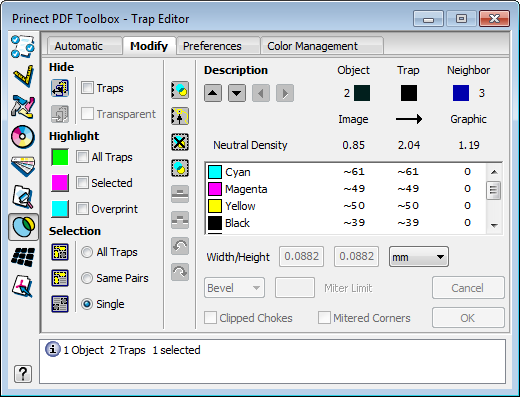
In quest’area della finestra vengono visualizzati nella seguente forma i parametri del trap e le informazioni sugli oggetti interessati:
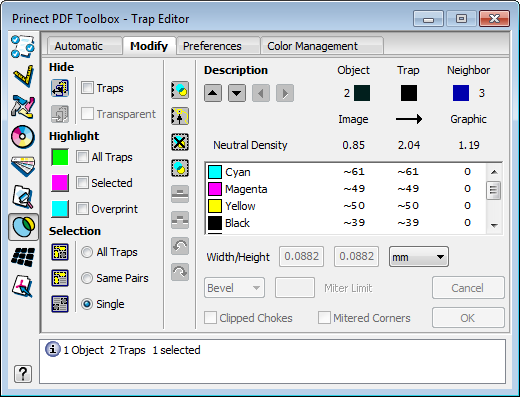
Nascondi
|
|
Nascondere tutti gli oggetti che si trovano al di sopra dell’oggetto selezionato. |
|
|
Rappresentare nuovamente gli oggetti nascosti. |
|
|
Nota: Se degli oggetti sono nascosti, tutte le altre azioni possono eventualmente essere eseguite più facilmente sulla parte restante, visibile della pagina. |
Trap
Questa opzione consente la visualizzazione della pagina con o senza rappresentazione dei trap.
Trasparente
Questa opzione consente la visualizzazione della pagina con o senza rappresentazione di oggetti con colori trasparenti. Ciò consente di controllare i trap anche se, p.es., l’intera pagina è coperta con una vernice trasparente.
Dai risalto
Non sempre riuscite a riconoscere subito tutti i trap su di una pagina. Entrambe le seguenti opzioni consentono di mettere in risalto i singoli e/o tutti i trap in uno di tre colori predefiniti e ben visibili.
Tutti i trap
Questa opzione mette in risalto tutti i trap sulla pagina.
Selezionato
Questa opzione mette in risalto tutti i trap selezionati.

|
Nota: Se sono selezionate entrambe le opzioni, viene dato risalto a tutti i trap. Ai trap selezionati viene poi dato risalto nel corrispondente colore complementare. |
In sovrastampa
Questa opzione mette in risalto tutti gli oggetti in sovrastampa; ciò significa che almeno una selezione è impostata su Sovrastampa (indicazione «-»).

|
Nota: In alcuni casi, PDF Toolbox crea degli oggetti in sovrastampa anziché dei trap. |
|
|
Facendo doppio clic su uno dei tre campi di colore potete selezionare il colore che meglio si adatta alla messa in risalto dei trap. |
L’assegnazione modificata dei colori ai campi colore viene salvata automaticamente.
Selezione
Con questi pulsanti potete impostare la funzione di selezione trap in modo adatto alla situazione:
•Tutti i trap
Vengono selezionati tutti i trap degli oggetti prima selezionati.
•Coppie ident.
Dal gruppo degli oggetti prima selezionati vengono selezionati tutti i trap degli oggetti con la stessa coppia di colori.
•Individuale
Viene selezionato solo un singolo trap degli oggetti prima selezionati.
Edita trap
|
|
|
Edita trap selezionati; Edita descrizione trap
|
|
|
|
Edita contorno trap
|
|
|
|
Cancella trap selezionati; vengono mantenute le modifiche dell’attributo sovrastampa.
|
|
|
|
Trapping degli oggetti selezionati. Tutti gli oggetti selezionati vengono trappati rispetto a tutti gli oggetti sottostanti con l’impostazione trap attualmente valida. I trap già esistenti vengono mantenuti invariati. |

|
Nota: L’impostazione della Selezione trap o un partner trap selezionato non influenzano questa funzione. |
Questo trapping parziale consente l’utilizzo di diverse impostazioni trap per le diverse aree della pagina, senza la necessità di definire zone trap.
Sovrastampa/Bucatura degli oggetti selezionati

|
Nota: La modifica dell’attributo sovrastampa è consentita solo per oggetti non trappati e dovrebbe essere effettuata all’inizio del lavoro. Le modifiche vengono mantenute anche in caso di ulteriore trapping della pagina. |
|
|
|
Gli oggetti selezionati ricevono l’attributo «Sovrastampa». |
|
|
|
Gli oggetti selezionati ricevono l’attributo «Da mettere in bucatura». |
Annulla (undo)
|
|
|
Annulla l'ultima azione |
|
|
|
Ripristinare l’ultima azione |

|
Nota: La cancellazione di tutti i trap o l’ulteriore trapping dell’intera pagina non possono essere annullati. |
Descrizione
Se un oggetto o un gruppo di oggetti possiede più trap, questi pulsanti vi permettono di selezionare il trap precedente/successivo o il trap successivo al di sopra/al di sotto.

|
Nota: La selezione mirata di un trap è possibile anche tramite il seguente comando: |
Oggetto, Trap, Vicino
Nell’area superiore, a sinistra viene visualizzato il colore dell’oggetto selezionato e a destra il colore dell’oggetto adiacente. Al centro viene visualizzato il colore del trap. Oltre ai colori oggetto viene visualizzato il relativo numero oggetto.
Al di sotto vengono visualizzati i tipi di oggetto dell’oggetto selezionato e di quello adiacente.
Viene fatta distinzione tra i seguenti tipi di oggetto:
•Tipi di oggetto:
|
|
Graphic |
Grafico colorato |
|
|
Testo |
Testo colorato |
|
|
Stroke |
Linea colorata |
|
|
Image |
Immagine |
|
|
Blend |
Sfumatura di colore (tanti piccoli gradini) |
|
|
Shade |
Sfumatura di colore morbida (livello 3) |
|
|
Bitmap |
PostScript Linework |
|
|
Copydot |
|
•Direzione:
|
|
|
Trap in direzione dell’oggetto adiacente |
|
|
|
Trap centrato |
|
|
|
Trap in direzione dell’oggetto selezionato |
Qualora necessario, fate clic più volte sull’icona della freccia per cambiare la Direzione trap.
Densità neutra
In questa riga viene visualizzata la densità neutra dell’oggetto selezionato, del trap e dell’oggetto adiacente.
Lista degli inchiostri da stampa utilizzati
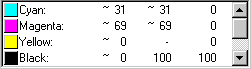
Ogni riga mostra i valori colore validi nella relativa selezione per il trap selezionato e gli oggetti adiacenti corrispondenti.
Particolarità:
•Il carattere «~» davanti a un valore del colore della selezione evidenzia un valore del colore medio (p.es. in caso di immagini e sfumature morbide).
•L’indicazione «-» significa che la selezione corrispondente è impostata su «Sovrastampa».
Larghezza/Altezza
Larghezza trap in direzione orizzontale e verticale.

|
Nota: Quando si immette un valore nel campo d’immissione a sinistra, questo valore viene applicato automaticamente anche nel campo d’immissione a destra. |
Appiattita
Fate clic sul triangolo per aprire la visualizzazione avanzata dei parametri di geometria.
L’impostazione dei parametri di geometria comanda il comportamento del Trapper rispetto alle giunzioni linee create e al comportamento in caso di incontro di tre colori.
Stessa forma/Angoli obliqui
Per la spiegazione dei parametri vedi la Giunzione linee:.
|
|
Terminare il modo Editing senza applicare le modifiche. |
|
|
Applicare i parametri modificati per il trap selezionato. Termina il modo Editing. |